网站公告
本站微信技术交流群已开启,欢迎各位朋友加入,一起交流探讨,扫描网站下方微信二维码,添加博主微信,发送消息“进群”,即可由博主直接拉入技术交流群。
FANUC LADDER III软件的集中显示功能如何使用
集中显示功能
我们在使用LADDER III软件查看梯形图时,通常仅需要查看与某一功能或者某一信号相关的程序段,如只想查看与X4.0信号相关的程序段,对于其他程序段往往并不需要查看。
一般情况下,通过软件自带的搜索功能,搜索X4.0信号,然后逐一搜索到X4.0对应的程序段进行查看,但使用搜索查询仅能在各个程序段跳转查看,当包含X4.0地址的程序段较多时,来回跳转查看就显得特别麻烦。
那么在LADDER III软件中可不可以将包含X4.0信号的程序段单独显示在一个特定画面中进行查看呢?
答案肯定是可以的,使用LADDER III软件中的集中显示功能即可实现上述效果。
首先使用LADDER III软件打开梯形图程序,在打开的程序列表中,选择“Collective Display(集中显示)”后单击鼠标右键,在出现的画面中,选择“Open(打开)”;
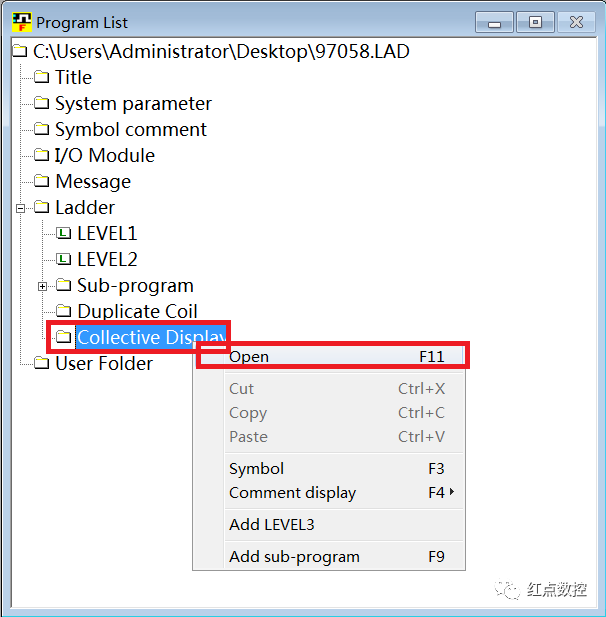
系统弹出集中显示设定画面,需要在设定画面中设定需要集中显示的信息;点击“Add Condition(添加条件)”,添加需要集中显示的相关地址信息;
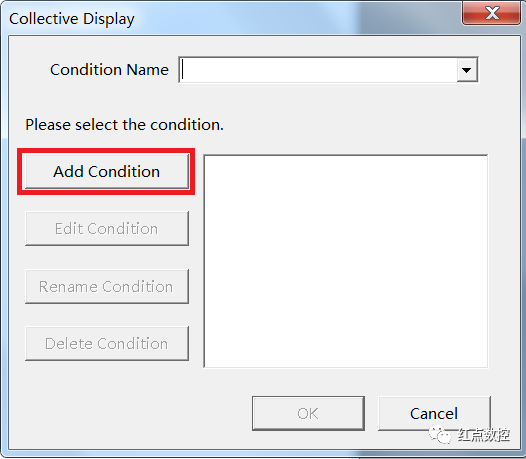
在弹出的添加条件画面下“Search String(搜索字符串)”中填入需要添加的地址,如本文中添加地址为“X4.0”,填写完成后,点击“OK(确认)”;
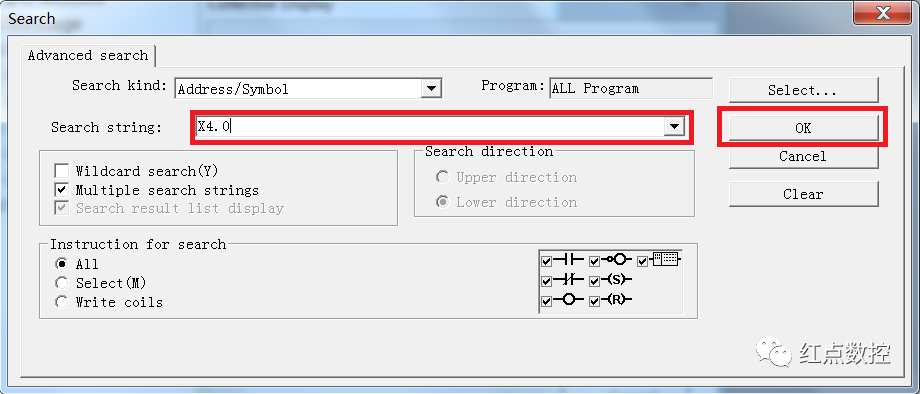
此时系统弹出一个重新对搜索条件命名的对话框,如需更改其他名称,直接将名称输入对话框中即可,输入完成后点击“OK(确认)”,如不想更改名称,则直接使用系统默认名称;
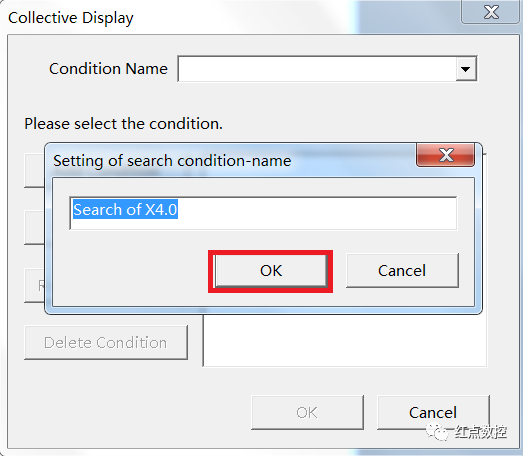
此时在集中显示画面右侧已经出现刚刚设定的名称;在画面中“Condition Name(条件名称)”中填入相关名称;
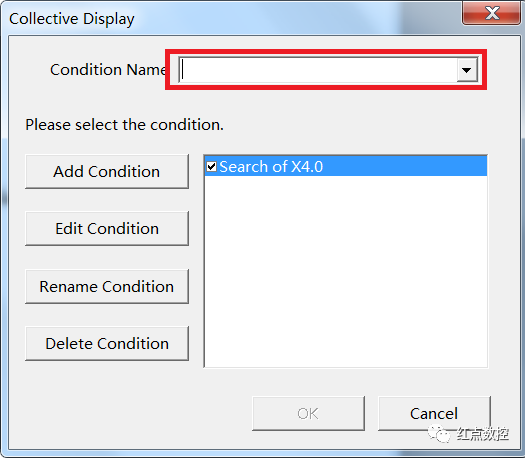
填入完成后点击“OK(确认)”,完成集中显示设定,系统自动进入集中显示画面;
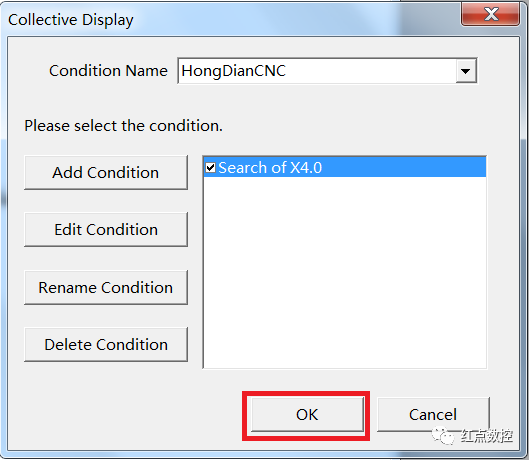
系统将有关X4.0所有的程序段集中显示在画面中,直接查看即可,特别方便。
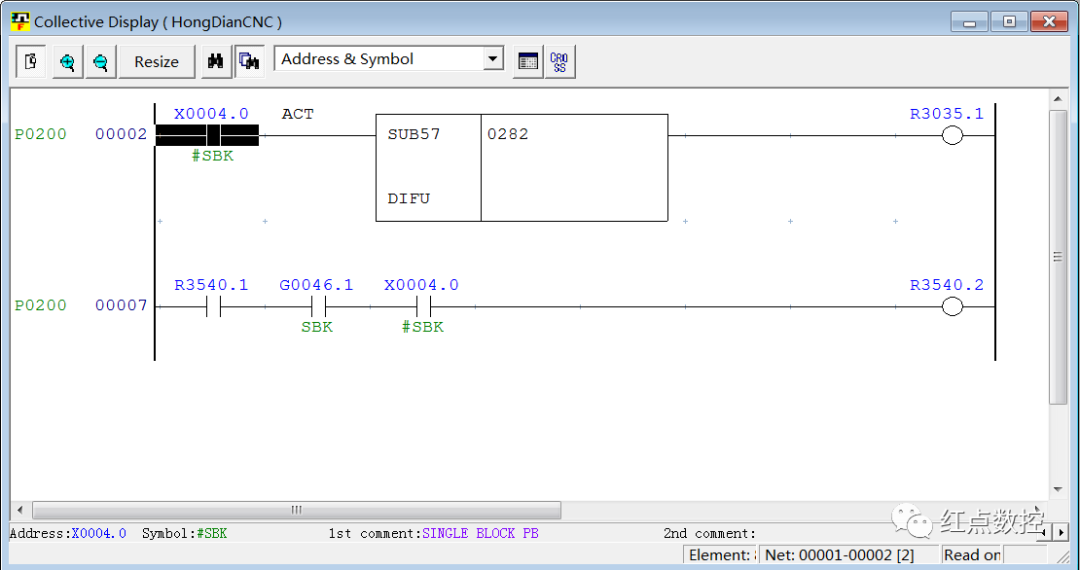
声明:本站所有文章,如无特殊说明或标注,均为本站原创发布。任何个人或组织,在未征得本站同意时,禁止复制、盗用、采集、发布本站内容到任何网站、书籍等各类媒体平台。如若本站内容侵犯了原著者的合法权益,可联系我们进行处理。

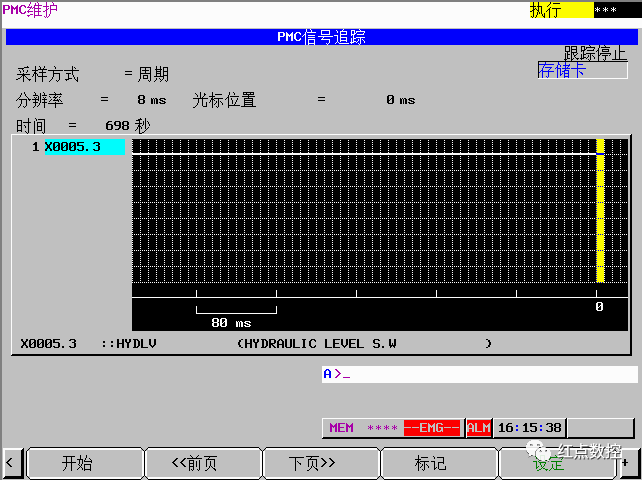

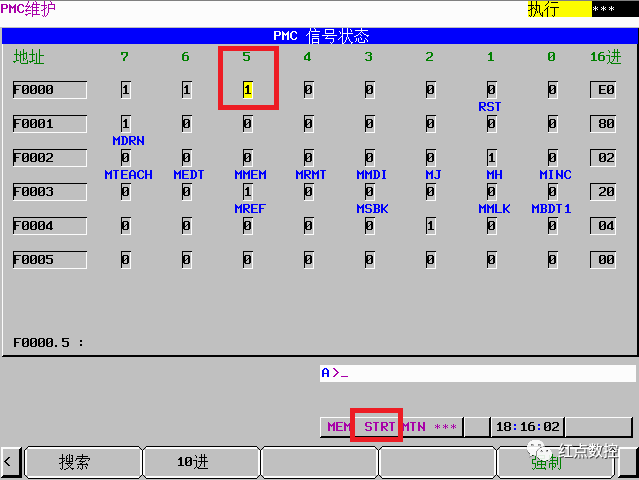

评论(2)
这个功能不错
感谢支持